
Тест МФУ XEROX Phaser 3635 MFP
Корпус аппарата традиционно белый, выполненный из качественного пластика.

Тест МФУ XEROX Phaser 3635 MFP
В самом низу расположен автоматический лоток для подачи бумаги с максимальной емкостью 500 листов. Еще 50 листов может поместиться в обходном лотке. Выходной лоток в центре устройства может принять до 250 листов.

Тест МФУ XEROX Phaser 3635 MFP
Откинув крышку на передней панели, пользователь получает доступ к расходным материалам – тонер-картриджу.

Тест МФУ XEROX Phaser 3635 MFP
Сверху можно увидеть обычный сканирующий модуль, стекло которого закрывается крышкой с автоматическим податчиком документов. Для копирования книг или других любых объемных оригиналов крышка может подниматься над стеклом на несколько сантиметров.

Тест МФУ XEROX Phaser 3635 MFP
Как уже было сказано выше, аппарат обладает интересной возможностью двустороннего копирования, т.е. он сам умеет переворачивать листы, помещенные в автоподатчик. Кроме этого, МФУ предоставляет огромное количество различных функций при осуществлении копирования, можно сделать буквально все, что угодно: сдвинуть изображение, масштабировать его, удалить фон и т.д.

Тест МФУ XEROX Phaser 3635 MFP
Всем этим весьма приятно пользоваться, т.к. на привычной панели управления с обычными кнопками установлен высококачественный TFT-дисплей разрешением 800х480 точек. К тому же он еще и сенсорный, т.е. мы не просто видим красочные картинки, а управляем процессом, дотрагиваясь до них пальцами. Получается, что в режиме без подключения к компьютеру пользователь работает с МФУ практически так же, как с привычным драйвером.

Тест МФУ XEROX Phaser 3635 MFP
На боковых панелях нет ничего интересного, что может заинтересовать рядового юзера, разве что перфорационные отверстия и окошко для доступа к основной плате.

Тест МФУ XEROX Phaser 3635 MFP
Все основные разъемы расположены на задней панели. Интерфейсы представлены довольно просто: LAN и USB.

Тест МФУ XEROX Phaser 3635 MFP
С точки зрения электронной начинки, новое МФУ выглядит весьма продвинуто. Смотрите сами: процессор работает на тактовой частоте 360 МГц, стандартный объем ОЗУ составляет 256 MB с возможностью расширения до 512 MB, жесткий диск 80 GB. Плюс к этому различные приятные дополнения: полноценная работа с USB-накопителем, работа с ключом опций и т.д.

Тест МФУ XEROX Phaser 3635 MFP



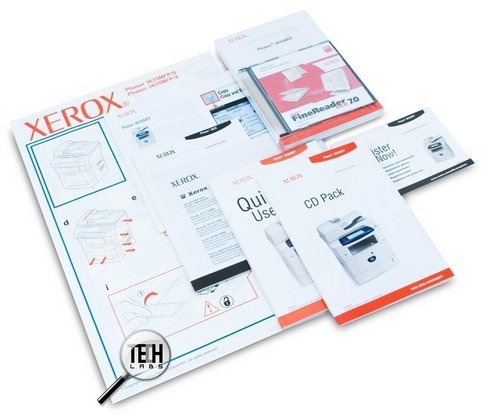














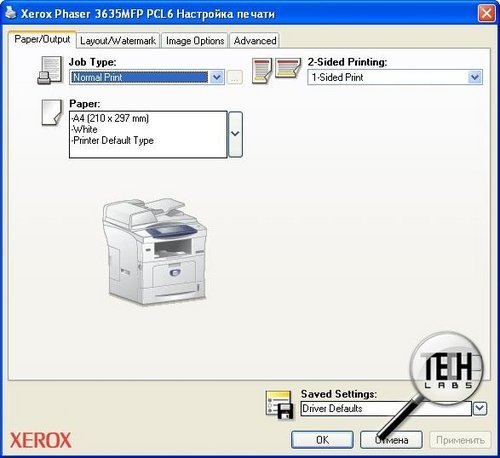
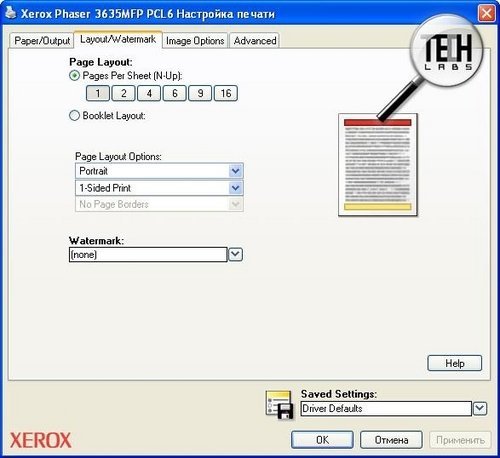

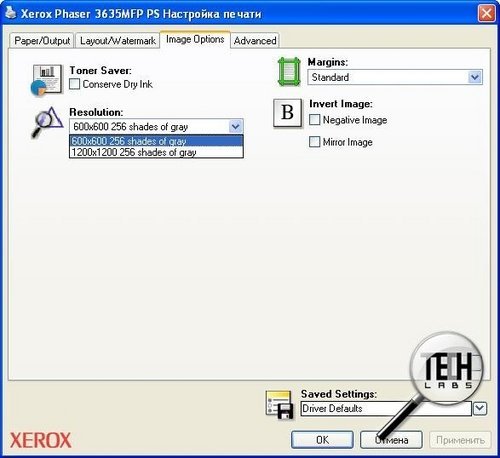
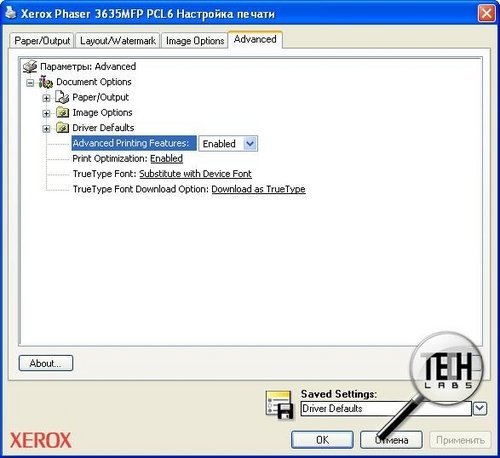
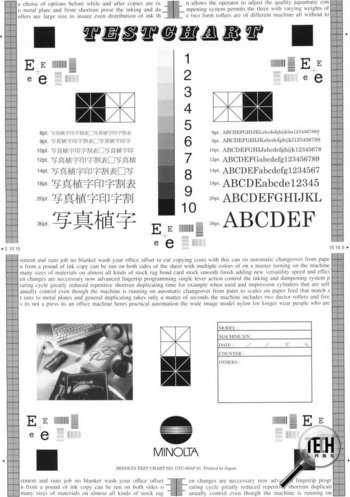
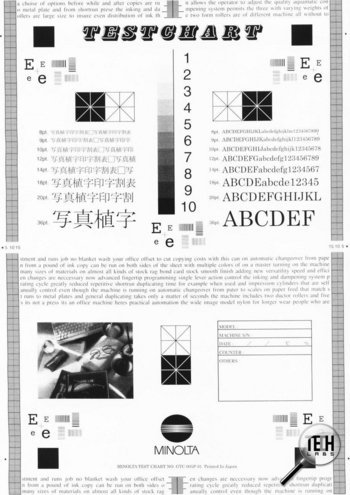
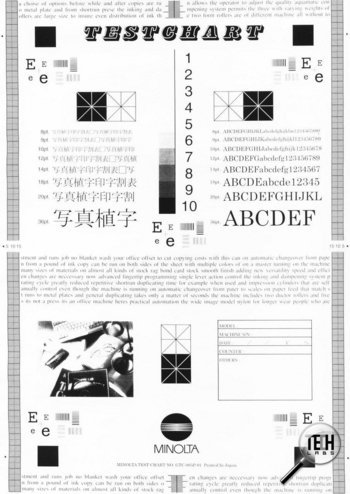
 TechLab logo
TechLab logo